
Отже, ви хочете грати в Minecraft зі своєю сім’єю, але у вас лише один рахунок. Ви не зможете грати в Інтернеті, але за допомогою декількох налаштувань файлів конфігурації ви всі зможете грати в мережі разом вдома, без зайвих облікових записів.
Чому я хотів би це зробити?
У багатьох батьків, які купують Minecraft для своїх дітей, виникає плутанина: чи кожна дитина потребує окремого облікового запису Minecraft? Відповідь повністю залежить від того, що ви хочете, щоб ваші діти робили з Minecraft, і які їх цілі.
ПОВ'ЯЗАНІ: Дослідження багатокористувацьких серверів Minecraft
Якщо ви хочете, щоб ваші діти могли грайте в Інтернеті, щоб вони мали доступ до різних спільнот Minecraft і сервери, і вони хочуть одночасно грати в Інтернеті, тоді кожен з них потребуватиме окремого преміум-акаунта Minecraft (який в даний час продається за 27 доларів ). Сервери Minecraft аутентифікують кожен логін, і кожен користувач повинен мати унікальний та дійсний ідентифікатор Minecraft.
Якщо, однак, ваша мета полягає у тому, щоб просто всі ваші діти (або друзі) грали разом у локальній мережі (LAN) у вашому домі, для цього вам не потрібні кілька платних преміум-рахунків. Поки є один користувач з преміум-акаунтом, ви можете ефективно "клонувати" цього користувача та налаштовувати профілі вторинних користувачів, щоб дозволити додатковим гравцям приєднуватися до локальних ігор.
Твік не дозволить усім вам грати в Інтернеті, а також не надасть іншим користувачам законний доступ до аутентифікації Minecraft або серверів шкіри. Це не подвиг чи піратство. Однак він має один недолік: кожен гравець матиме однаковий скін за замовчуванням "Стів", коли його переглядають інші гравці. Але це гідний спосіб для сім’ї дешево дозволити братам та сестрам або друзям швидко організувати LAN-вечірку Minecraft, не втрачаючи сотні доларів на ліцензіях преміум-класу.
Все сказане, якщо ви виявите, що ваша родина серйозно використовує Minecraft, а клієнт "клон", який ви створили для молодших дітей, користується популярністю, ми радимо вам придбати повний рахунок. Ваша дитина не тільки матиме можливість грати на тисячах чудових серверів Minecraft там і отримувати власні скіни для свого персонажа гравця, ви також будете підтримувати розвиток гри. Незважаючи на те, що 99% гри у моїй родині в Minecraft виконується власноруч у нашій локальній мережі, наприклад, у кожної моєї родини є свій рахунок.
Для читачів, готових копатись прямо, давайте подивимося, як залучити декількох клієнтів до локальної мережі з дуже невеликими зусиллями. Для нових гравців Minecraft або батьків, які, можливо, вже почуваються пригніченими, давайте рекомендувати перевірити Посібник батьків для Minecraft для чудового вступу в гру та того, що це таке, а для більш глибокого погляду, багатосерійну серію Geek School, що охоплює гру для початківців та вдосконалених Minecraft .
Що вам знадобиться
Якщо ви читаєте цей посібник, швидше за все, у вас є все необхідне. Але давайте хвилинку, щоб чітко окреслити, що потрібно, перш ніж перейти до етапу практичних дій.
По-перше, вам знадобиться принаймні один преміум-акаунт Minecraft. Вам потрібно буде ввійти в цей преміум-акаунт принаймні один раз на кожному комп’ютері, з яким ви збираєтесь грати в Minecraft, щоб преміум-акаунт завантажив необхідні активи.

По-друге, вам знадобиться один комп’ютер для кожного додаткового програвача. Профіль гравця Minecraft на цій машині буде остаточно змінено, щоб ви могли грати в локальній мережі з неконфліктним іменем користувача. (Жодне із ваших світових збережень або інші ігрові дані не будуть видалені або ризикують їх видалити, зауважте, але вам потрібно буде змінити процес, якщо ви хочете ввійти знову зі своїм звичайним обліковим записом.)
Нарешті, якщо ви хочете внести локальні зміни в скіни вторинних гравців (що дозволить їм бачити їх унікальні скіни, але через автентифікацію шкіри Minecraft не вплине на те, як їх бачать інші), вам потрібно створити простий пакет ресурсів. Цей останній крок є зовсім необов’язковим, і якщо у вас немає гравця, який дійсно хоче власну обробку (яку, знову ж таки, зможуть побачити лише вони), ви можете пропустити її. Ми проведемо вас через цей процес у останньому розділі підручника.
Як налаштувати вторинних клієнтів
Усі зміни конфігурації, які вам потрібно внести, будуть на додаткових комп’ютерах. Жодного разу вам не потрібно буде вносити будь-які зміни в основний комп’ютер Minecraft (машину, на якій грає початковий власник облікового запису), тому продовжуйте і сідайте до однієї з ваших вторинних машин до кінця підручника.
Перш ніж ми перейдемо до змін конфігурації, давайте покажемо вам, що відбувається, якщо ви спробуєте увійти без необхідних змін конфігурації. Якщо вторинний гравець входить у гру відкритої локальної мережі основного гравця (при цьому використовується обліковий запис основного гравця), він побачить це повідомлення про помилку:
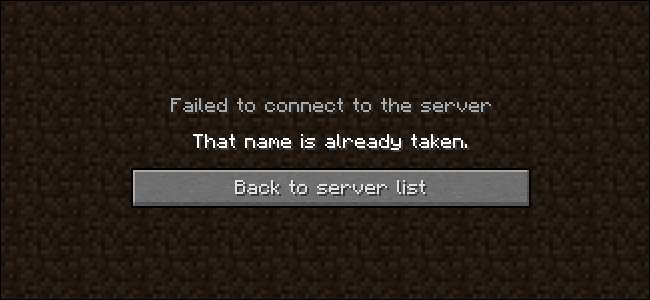
По суті, Minecraft каже: «Чекай. Ти не можеш бути Джоном. Джон вже існує! " і на цьому все закінчилося. Незважаючи на те, що локальні ігри локальної мережі не повністю аутентифікуються через сервери Minecraft, як це робить офіційний (і сторонні сервери), локальна гра все одно поважає той факт, що в одній грі не повинно бути двох однакових гравців. Якби це дозволило двом однаковим гравцям приєднатися до гри, врешті-решт, результати були б катастрофічними, оскільки такі важливі речі, як інвентаризація персонажів та інвентари Ender Chest, пов'язані з іменем користувача гравця у світовому файлі збереження.
Для того, щоб обійти перевірку імені та уникнути помилок, які виникають у двох гравців з однаковим іменем, нам потрібно - як ви здогадалися - дати другому гравцеві нове ім’я. Для цього нам потрібно зробити просте редагування одного з файлів конфігурації Minecraft.
Найпростіший спосіб дістатися до файлу конфігурації Minecraft (не перекопуючи надр конфігураційних папок) - просто перейти туди за допомогою зручного ярлика у вашому запуску Minecraft.
Перш ніж ми продовжимо, вам потрібно хоча б раз запустити програму запуску Minecraft і увійти зі своїм основним обліковим записом Minecraft, щоб, як уже згадувалося раніше, завантажити необхідні активи та підготувати вторинну машину до гри. Цей процес простий, як увійти в систему та натиснути кнопку «Грати» один раз, як і раніше, якби ви збиралися грати в звичайну гру Minecraft.
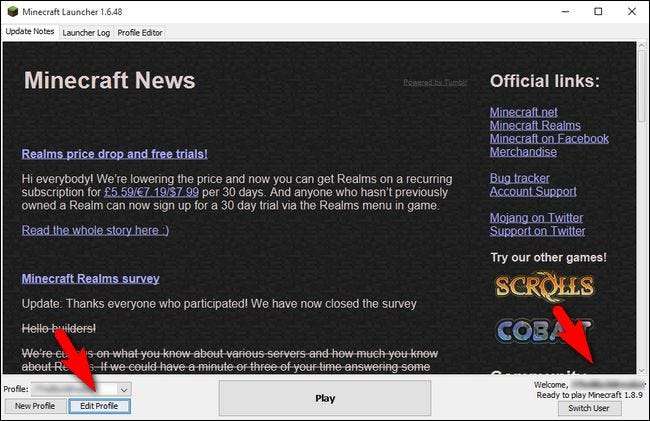
Після того, як ви виконали попередній пробіг, щоб отримати активи, знову запустіть панель запуску Minecraft, як показано вище. Спочатку відзначте запис “Ласкаво просимо, [username]” у нижньому правому куті. На даний момент назва повинен називатися вашим преміум-акаунтом Minecraft. Якщо вашим іменем користувача Minecraft є SuperAwesomeMinecraftGuy, там повинно бути написано “Ласкаво просимо, SuperAwesomeMinecraftGuy”.
Після підтвердження свого імені користувача натисніть кнопку «Редагувати профіль» у нижньому лівому куті.
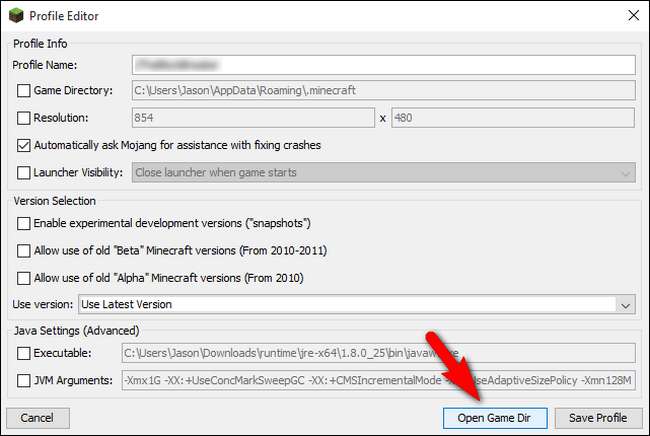
На екрані Редактора профілів виберіть «Відкрити ігровий дір», щоб перейти прямо до місця розташування файлу, який нам потрібно відредагувати.
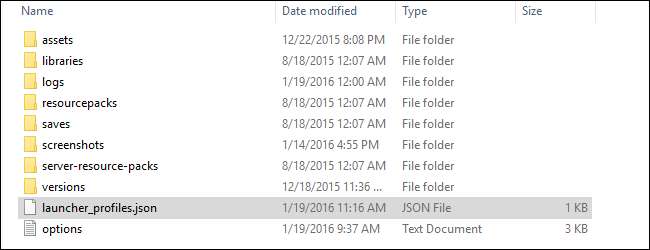
In the game directory you’ll see a file named “launcher_profiles.json”, as seen highlighted above. Open the file in a plain text editor like Notepad or Notepad++.
Within the .json file you’ll see an entry that looks like this:
{ "displayName": "John",
John, or whatever the name is next to “displayName” is the username of the official Minecraft account. Edit the name, preserving the quotation marks, to whatever username you want.
{"DisplayName": "Анджела",
У нашому випадку ми міняємо "Джон" на "Анжела", щоб Джон і Анджела могли грати разом у локальній мережі. Зазвичай зміна вашого відображуваного імені може спричинити помилку, якщо ви входили на віддалений сервер Minecraft, але, оскільки локальні мережеві ігри не аутентифікують імена користувачів на офіційному сервері Minecraft, ми можемо додати сюди будь-яке своє ім’я користувача.
Збережіть документ, закрийте вікно Profile Editor, а потім перезапустіть панель запуску Minecraft, щоб зміни набрали чинності.
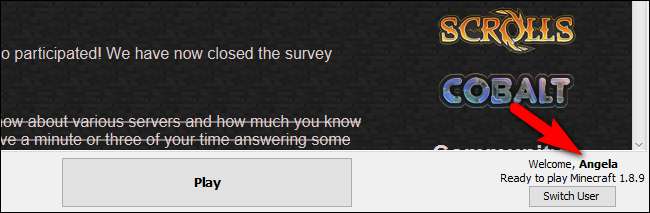
Ще раз перевірте нижній правий кут ще раз. Ім'я користувача преміум-акаунта Minecraft тепер слід замінити тим, до якого ви редагували ім’я користувача (у нашому випадку це має і робиться, читайте “Анжела”).
Щоб перевірити ситуацію, продовжуйте і запускайте гру Minecraft на основному комп'ютері, завантажте карту і відкрити карту для відтворення в локальній мережі . У свою чергу, нехай вторинний гравець приєднається до теперішньої гри LAN.
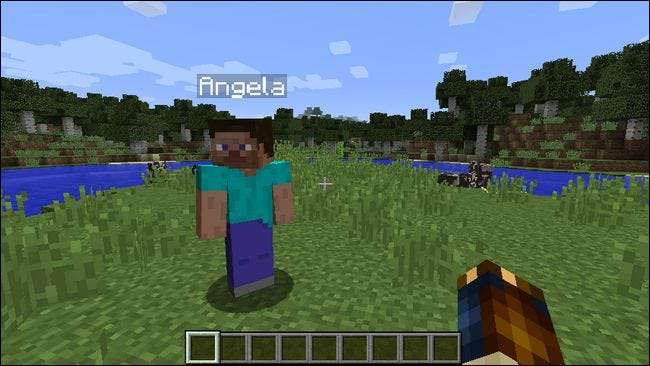
Ви повинні бачити, більш-менш, саме те, що ми бачимо на скріншоті вище: додатковий програвач з новим ім’ям користувача та скін Стіва за замовчуванням. Тепер ви можете вільно грати разом!
Пам’ятайте, як ми вже зазначали вище, усі дані гравців пов’язані з ігровим ім’ям користувача. Якщо “Анжела” хоче змінити своє ім’я користувача, вона спочатку повинна скинути весь свій набір персонажів та вміст свого Ендера Сундука у звичайні скрині в безпечному місці.
Щоб змінити процес, який ми щойно пройшли, просто поверніться до файлу .json і змініть змінну displayName назад на те, що вона була спочатку (ім'я користувача власника преміум-рахунку).
Як змінити місцеві скіни
Як ми вже згадували на початку в підручнику, є деякі непотрібні, але веселі кроки, які деякі гравці можуть зробити: додавши спеціальний скін для додаткового гравця.
Тут є одне велике застереження: оскільки відображуваними скінами керують сервери вмісту Minecraft, будь-який неаутентифікований програвач завжди відображатиметься як скін за промовчанням для інших гравців. Це означає, що якщо ми змінимо шкіру Анжели на іншу за допомогою цього маленького фокусу, єдиною людиною, яка побачить зміну шкіри, є Анжела.
ПОВ'ЯЗАНІ: Як переробити свій світ Minecraft за допомогою ресурсних пакетів
Тим не менше, якщо вторинний гравець дійсно хоче власну обробку для скріншотів або просто для розваги, просто надати їм її.
Ключ до нашої маленької аватарської шкіри - це скромний пакет ресурсів Minecraft. Коротше кажучи, пакети ресурсів дозволяють гравцям поміняти текстуру або графіку майже кожного окремого предмета в грі іншими текстурами. Хоча це, як правило, робиться для покращення (або зміни) зовнішнього вигляду загального світу навколо вас, у нашому випадку ми можемо використати його для заміни шкіри гравця.
Якщо ви хочете дізнатись більше про пакети ресурсів загалом, від того, як вони працюють, до того, де знайти цікаві пакети ресурсів для вашої гри, неодмінно перегляньте наш посібник Як переробити свій світ Minecraft за допомогою ресурсних пакетів для поглибленого погляду на них. Для цілей цього підручника ми просто пропонуємо вам ознайомитись із тим, як створити нехитрий простий пакет ресурсів, щоб накласти новий скін на ваш додатковий програвач.
Створення пакета ресурсів
Спочатку переконайтеся, що ви перебуваєте на тому самому комп’ютері, на якому ви щойно змінили ім’я. По-друге, використовуйте той самий трюк, щоб дістатися до ігрового каталогу, який ми використовували в попередньому розділі (Launcher -> Edit Profile Button -> Game Dir), щоб отримати доступ до ігрового каталогу. У каталозі гри знайдіть папку / resourcepacks /.
У папці з пакетами ресурсів створіть нову папку. Назвіть це дещо розумним, наприклад, «Однокористувацький замінник шкіри» або «Анжела Скін», щоб ви змогли легко його розпізнати пізніше (і в грі). Відкрийте папку та створіть новий текстовий документ. Всередину текстового документа вставте такий текст:
{
"pack": {
"pack_format": 1,
"description": "1.8 How-To Geek Skin Change Pack"
}
}Збережіть текстовий документ як “pack.mcmeta” (переконайтесь, що ви переключили розширення файлу з .txt на .mcmeta, і не зберігайте його як “pack.mcmeta.txt”). Далі вам потрібно створити серію вкладених папок, що імітують фактичні папки активів у Minecraft (адже саме так працюють пакети ресурсів). Вам потрібно створити папку “активи” з папкою “майнкрафт”, всередині якої, в свою чергу, міститься папка “текстури” з папкою “сутність”, наприклад:
\ imovina \ minecraft \ textures \ entity
Нарешті, вам потрібно помістити файл .png будь-якої шкіри, яку ви хочете використовувати, у цю папку та перейменувати його у “steve.png”. У нашому випадку ми схопили цю шкіру Зоряних воєн Sand Sandoper з Minecraftskins.com , вставив його в папку та перейменував.
Завантаження пакета ресурсів
Далі нам потрібно завантажити відповідну копію Minecraft та застосувати пакет ресурсів. Натисніть клавішу ESC, щоб відкрити ігрове меню, виберіть Опції -> Пакети ресурсів, а потім з доступних пакетів ресурсів виберіть той, який ви щойно створили.
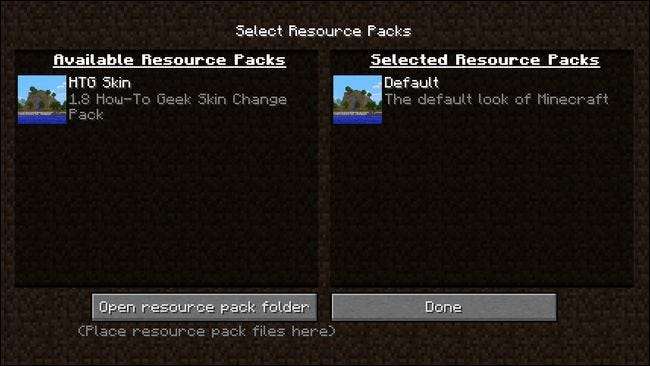
На скріншоті вище ви можете побачити пакет “HTG Skin”, який ми створили саме для цього підручника. Клацніть на піктограму пакету ресурсів (вона перетвориться на піктограму відтворення) і клацніть ще раз, щоб перенести її у стовпець «Вибраний пакет ресурсів». Потім натисніть кнопку “Готово”.
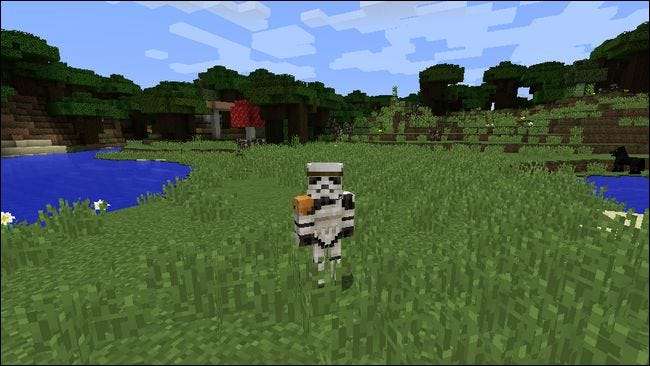
Файл steve.png із ресурсного пакету замінить типовий скін Стіва, і, як видно вище, ви потрапите в новий скін! Знову ж таки, ми хочемо наголосити, що зміни може побачити лише той гравець, який застосовує пакет ресурсів, але це все одно цікавий спосіб налаштувати зовнішній вигляд гравців на додаткових машинах.
Ось і все: за допомогою простого налаштування файлу конфігурації та додаткового пакету ресурсів тепер ви можете грати в Minecraft у локальній мережі з кількома комп’ютерами. Як ми наголошували у вступі, це не спосіб зламати гру для гри в Інтернеті, і він має свої обмеження. Цей фокус підходить для того, щоб дозволити молодшим братам та сестрам грати або тимчасово проводити LAN-вечірки. Але якщо ваш бюджет передбачає придбання копії для кожного штатного гравця у вашому домогосподарстві, ми закликаємо вас це зробити.







